有网友比较习惯使用win7系统,想了解怎么安装win7系统,将电脑原有的系统换掉。我们可以借助好用的系统工具快速安装实现,下面就给大家演示下系统工具下载安装win7教程。
工具/原料
系统版本:windows7旗舰版
电脑型号:联想ThinkPad X1 Carbon
软件版本:系统V2290
方法
1、首先电脑上安装好系统工具打开,选择需要安装的win7系统,点击安装此系统。

2、选择软件下一步开始下载win7系统镜像文件及驱动设备。,请保持网络的畅通。

3、软件下载完成后会自动部署,完成后会提示选择立即重启。
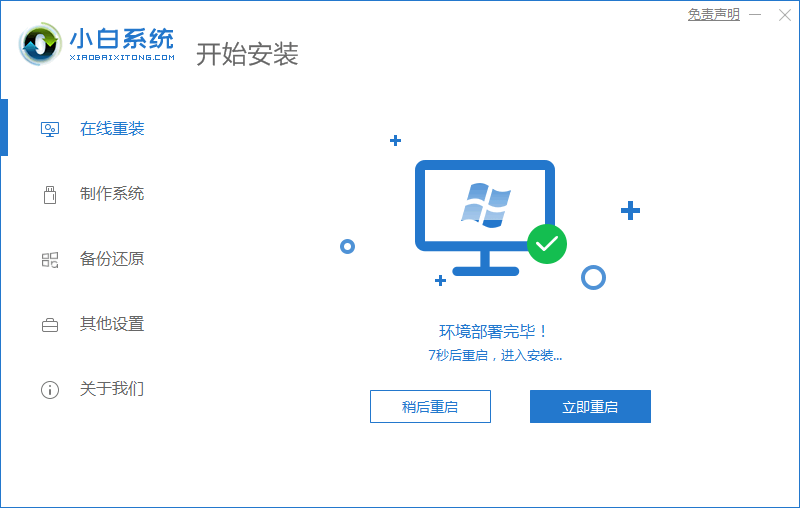
4、当电脑重启后进入了开机选项界面,我们选择xiaobai-pe系统进入。
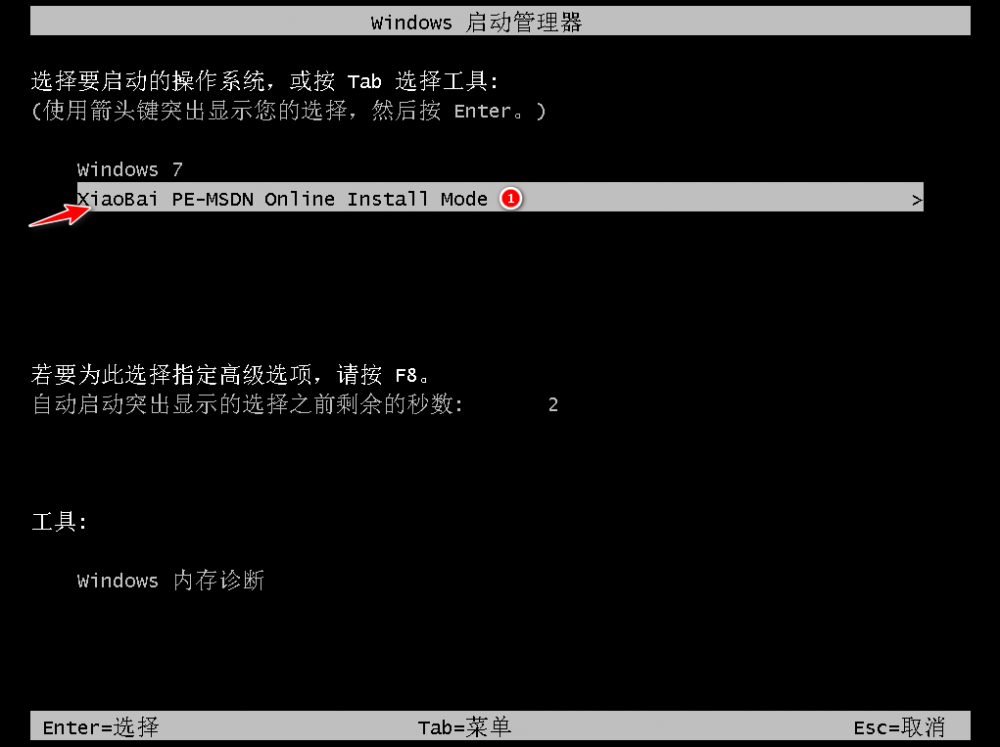
5、硬盘分区,修复引导。
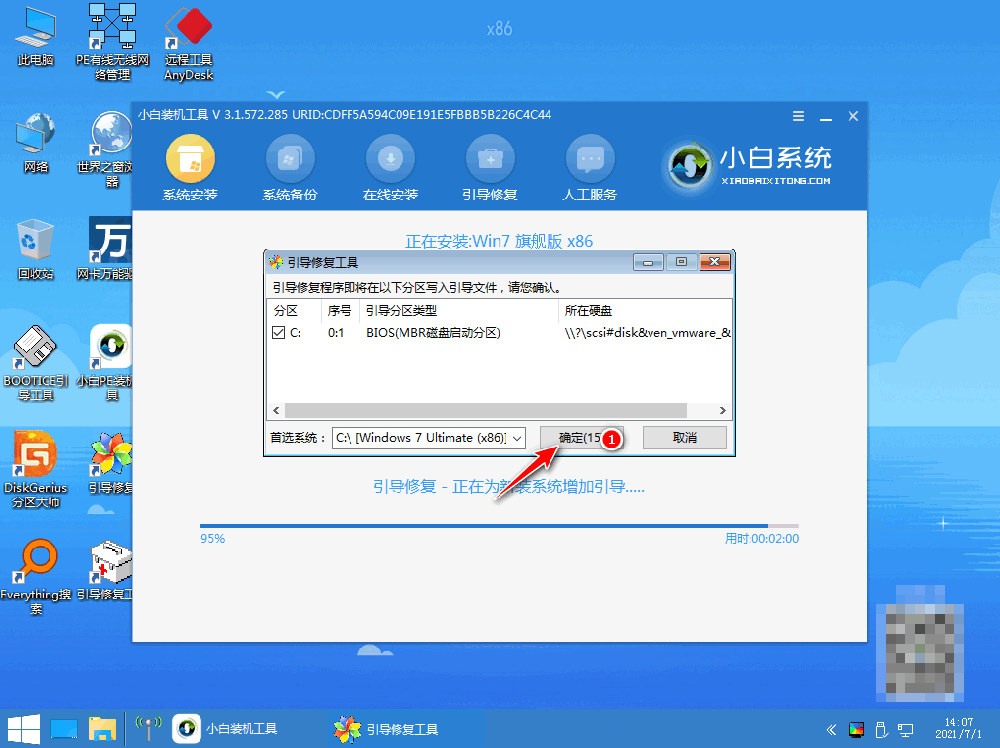
6、系统安装完成后再次选择重启电脑。
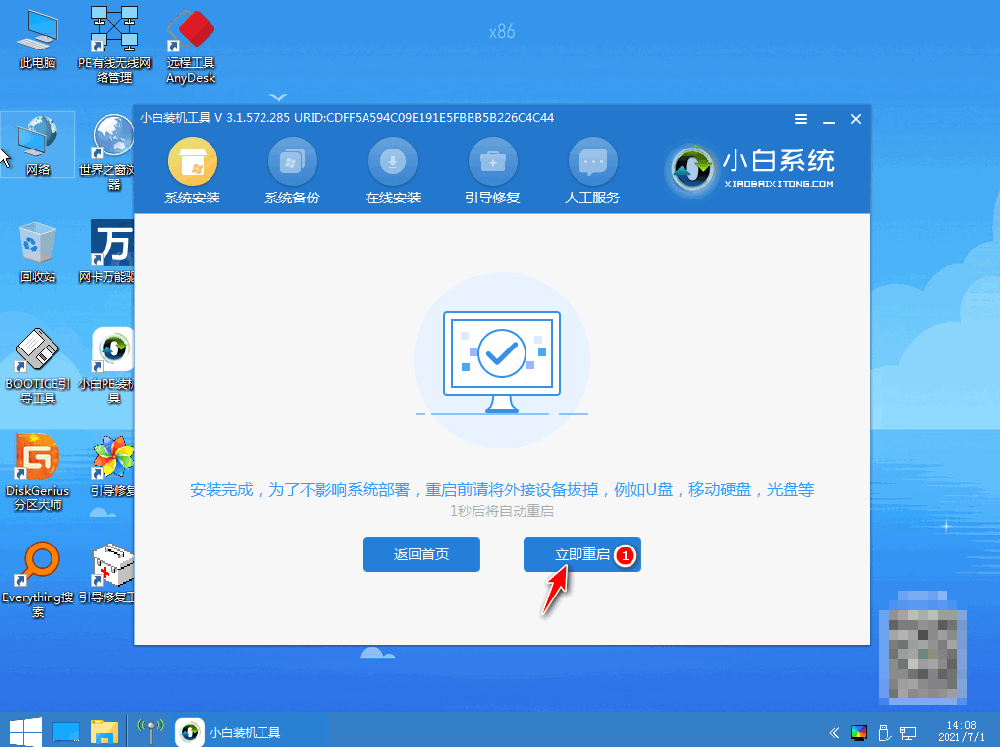
7、安装完成后就可以直接进电脑桌面啦。

总结
1、进入小白软件,选择windows7系统;
2、环境部署后重启电脑进入pe系统;
3、选择界面,修复引导;
4、安装系统后再次重启。














